@מוטלה אמר בפיתוח של מודל מקומות כמה עולה:
@מבצע אמר בפיתוח של מודל מקומות כמה עולה:
איך יש אפשרות של ביטול??
מי אמר שיש?
תראה בהגדרות של קבלת נתונים אפשרות של ביטול הזמנה. אבל זה בצורה מסובכת.
אף אחד שאלתי
תודה לך
@מוטלה אמר בפיתוח של מודל מקומות כמה עולה:
@מבצע אמר בפיתוח של מודל מקומות כמה עולה:
איך יש אפשרות של ביטול??
מי אמר שיש?
תראה בהגדרות של קבלת נתונים אפשרות של ביטול הזמנה. אבל זה בצורה מסובכת.
אף אחד שאלתי
תודה לך
@111 אמר בהבחירות בארצות הברית, כל העדכונים,תוצאות, ראיונות , פרשנים , ועוד:
שלום לכולם
הבחירות בארצות הברית
אפשר לשמועה כל העדכונים,תוצאות, ראיונות , פרשנים ,ועוד - מעניין ומרתק בקו הכי פופולרי ב אצה"ב
בקו של "קול מבשר" שמספרו 026632327
לחייג לקול מבשר ע"י ניתוב למערכת אחרת של ימות המשיח
type=routing_yemot routing_yemot_number=026632327
זה באנגלית איזה שלוחה צריך להקיש??
שהמערכת תשאל באיזה זמן אתה רוצה להיות בכנס???
ואז ישמעו את הזמנים שאפשר
למשל ב10:30 וב11:00 וכן אלה
ואם למשל תפסו בשעה 11:00 אז יגיד שהמקום כבר נתפס
או של יגיד שיש ב11:00
כמה אמור לעלות לי??
@מ-מ-פליישער כתב בהתראות פיקוד העורף להטמעה במערכת הטלפונית שלכם - ללא עלות:
בס"ד
עדכנתי את הפוסט למעלה. נוספו ב"ה דברים חדשים.לגבי השאלות שלכם.
@אלטערע-בוחער כתב בהתראות פיקוד העורף להטמעה במערכת הטלפונית שלכם - ללא עלות:
לפני כמה דקות האזנתי להיסטורית ההתרעות, ולאחר כ8 דק' שעבד כרגיל המערכת מודיעה -באמצע
חזרה על התרעה- "שגיאה", וחזר לתפריט קודם.העליתי פיתרון. אשמח לבדיקה שלכם. תעדכנו.
@מוטי-לוין כתב בהתראות פיקוד העורף להטמעה במערכת הטלפונית שלכם - ללא עלות:
@מ-מ-פליישער תודה רבה אין מילים.
יש אפשרות שיהיה אפשר לשמוע התראות מכמה אזורים? במקום לעשות שלוחות נפרדות
למשל בצפת שיהיה שלוחה להאזנה להתראות מכל העיר (צפת - עכברה, צפת - עיר, צפת - נוף כנרת).העליתי עדכון שמאפשר זאת. גם באתר ההתקנה.
שלום
האם יש אפשרות לעשות שכל ההתרות שהתקבלו באותם דקות יהיו בהודעה אחת
פשוט זה מסרבל שצריך לשמוע את כל המלל כל פעם מחדש
תודה
@דבש אני יכול ליצור שלוחת הקלטותאבל צריך גם קובץ בשביל זה
למה אתה מזכיר כול פעם את עצמך??.
@מוטלה אמר בפיתוח של מודל מקומות כמה עולה:
@מבצע
שלוחת תפריט שבו שומעים את כל הזמנים שאפשר להירשם
למשל בין 13:00 ל 13:30 הקישו 1
בשלוחה 1 תעשה שלוחת קבלת נתונים שהשאלה שם תהיה 'לאישור הקישו 1' ותגדיר הגבלה כמה אנשים שאתה רוצה שיוכלו להירשם על כל זמן.אפשר לעשות חלוקת אישורים??
אפשר גם, רעיון טוב!
אנסה תודה!!!
יש אפשרות לעשות אחרי שלוחה של תשלום??
@פישל כן
גם בצד שמאל זה עדיין לא עובד
אני יעשה את זה מחר בעז"ה
@מוטלה אמר בפיתוח של מודל מקומות כמה עולה:
@מבצע כן.
תראה בהגדרות של חלוקת אישורים אפשרות למעבר אחרי החלוקה.
במודול קבלת נתונים אפשר להגדיר בשלוחה עצמה.
תודה
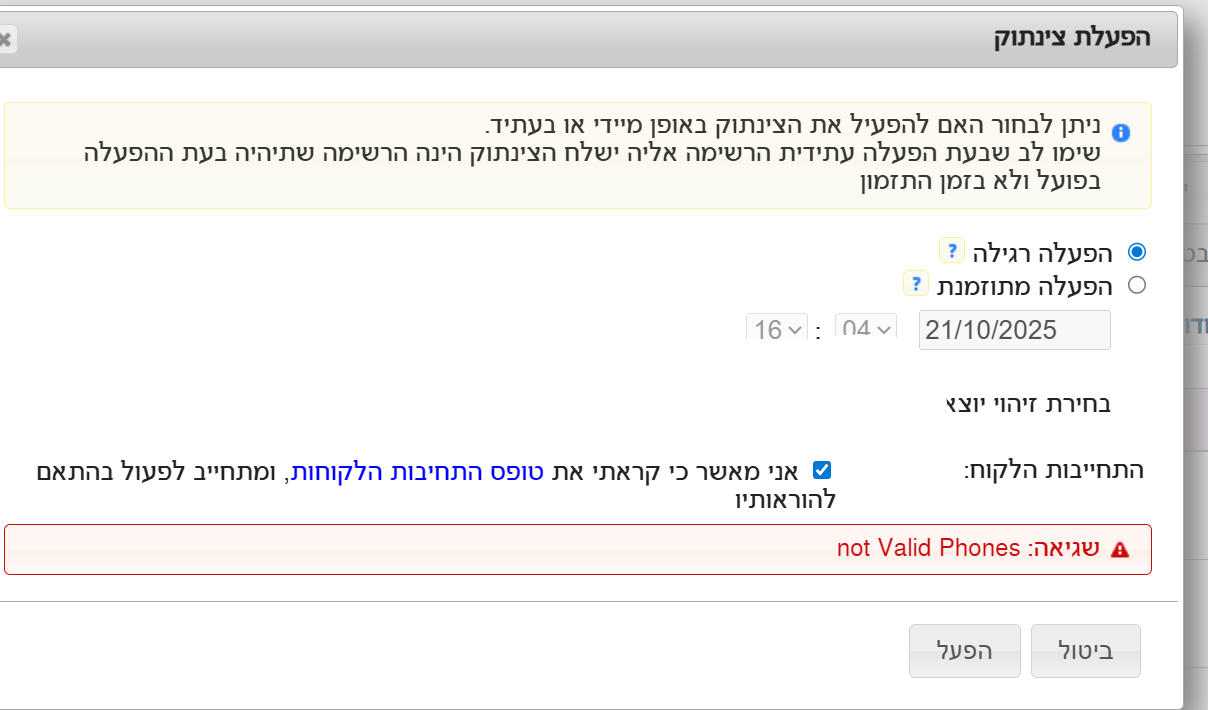
נרשם לי מספר רגיל וזה כותב לי כך מתי שאני מנסה להפעיל את הצינתוקים
למישהו קרה עוד?
שלום . @מיכאלוש תודה על הסקריפט
יש לי בעיה זה עושה לי שגיאה כזאת

מה עושים?
@נר-יצחק
פעולות במקשים במהלך ההשמעה ולאחריה 
ניתן להגדיר - שאם תוך כדי שמיעת קובץ כל שהוא - הקיש על מקש מסויים - אז יקרה... מה שנגדיר (או לבטל את הגדרות ברירת המחדל)
אופן ההגדרה פועל כך: יש לבחור


ניתן להגדיר חסימת הקשות למי שלא האזין לכל הקובץ בעבר ראה כאן
קידומות
ישנם 6 קידומות של ההגדרות
מקש בעת שמיעת כל קובץ בשלוחה.
מקש בעת שמיעת קובץ מסויים.
מקש בתפריט אפשרויות נוספות בכל קובץ בשלוחה. (ברירת מחדל *)
מקש בתפריט שלאחר ההשמעה.
מקש בעת שמיעת תגובות.
מקש בעת שמיעת רשימת השמעה - playlist.
ניתן לבטל את כל המקשים בקובץ מסויים ראה כאן
control_playX=
כאשר את ה X (שבדוגמה) - לפני סימן השווה - מחליף אחד מהמקשים - 1/2/3/4/5/6/7/8/9/0/*/#
ואחרי סימן השווה רושמים את הפעולה לביצוע - כמובא להלן
בכדי להגדיר מקש לאחת מהפעולות הנ"ל רק בעת שמיעת קובץ מסוים יש להגדיר את הקידומת:
playfile_XXX_control_play_X=
כאשר במקום ה XXX יש לכתוב את מספר הקובץ ובמקום ה X יש לכתוב את המקש שתרצו להגדיר.
לדוגמא: playfile_001_control_play_1=בדוגמה זאת אם מקישים על מקש 1 בעת שמיעת קובץ 001 יקרה מה שנגדיר
אם רוצים להגדיר מקש בתפריט אפשרויות נוספות (לאחר הקשה על * ) יש להגדיר את הקידומת הבאה:
control_play_moreAX=
במקום ה X יש לרשום את המקש שלאחר הכניסה לתפריט אפשרויות נוספות
ניתן להגדיר שמיד לאחר כל השמעה יהיה תפריט בחירה, את התפריט ניתן להגדיר לפי ההגדרות דלהלן
יש להגדיר בשלוחה
after_play_tfr=tfr_more_options
ולאחמ"כ יש להגדיר את התפריט עם הקידומת
control_after_play_moreAX=
במקום ה X יש לרשום את המקש שלאחר הכניסה לתפריט.
מספר הודעת התפריט היא M1459 - לשמיעה חוזרת הקישו 0 למעבר להשמעה הבאה הקישו 1
לתשומת לב: לא כל האפשרויות שמופיעות להלן אפשר להגדיר בתפריט הזה
מקשים בעת שמיעת תגובות
הקידומת היא
control_play_repliesX=
מקשים בעת שמיעת רשימת השמעה - playlist
control_playlistX=
ביטול פעולת מקשים במהלך שמיעת קובץ
בכל השלוחה
ניתן להגדיר שאם מאזין יקיש על מקש במהלך שמיעת קובץ, לא תהיה תגובה כלשהי, אלא תמשיך ההשמעה.
אם רוצים לבטל פעולת מקש ספציפי בכל הקבצים בשלוחה, יש להגדיר:
control_playX=noop
כאשר במקום X יש לכתוב את המקש שמעוניינים לבטל.
אם מעוניינים לבטל את פעולת כל המקשים, יש לשכפל הגדרה זו כמה פעמים, כמספר המקשים שרוצים לבטל, ולשנות את המקש/ספרה בהתאם.
אם מעוניינים שהגדרה זו תחול על כל שלוחות השמעת קבצים במערכת, יש להכניס הגדרה זו בקובץ ivr.ini שבשלוחה הראשית.
בקובץ בודד
באם רוצים לבטל את פעולת כל המקשים בקובץ מסוים יש להגדיר:
playfile_XXX_control_play_noop=yes
כאשר במקום X יש לכתוב את מספר הקובץ.
לדוגמא - playfile_002_control_play_noop=yes - בדוגמה זו המערכת לא תגיב להקשות במהלך שמיעת קובץ 002.
האפשרויות שניתנות להגדרה
הערה : כל האפשרויות הניתנות להגדרה, ניתן להגדיר בכל קידומת, החלוקה היא רק בשביל הברירת מחדל.
פעולות שיש להם מקשים ברירת מחדל
הפעולה ההגדרה אחרי הקידומת מקש ברירת מחדל הערות
הרצה אחורה 10 שניות seconds_minus 1
הרצה קדימה 10 שניות seconds_plus 3
הרצה אחורה 5 דקות minut_minus 4 להגדרת זמן מותאם אישית ראה להלן
הרצה קדימה 5 דקות minut_plus 6 להגדרת זמן מותאם אישית ראה להלן
מעבר לקובץ יותר גבוה plus 2
מעבר לקובץ יותר נמוך minus 8
שינוי מהירות ההשמעה למהירות נמוכה יותר change_playback_speed_minus 7 בקבצים ארוכים ישמיע M1198 שינוי מהירות ההשמעה מתבצע כעת, אנא המתינו, מומלץ להגדיר save_change_speed=yes ראה כאן
שינוי מהירות ההשמעה למהירות גבוהה יותר change_playback_speed_plus 9 בקבצים ארוכים ישמיע M1198 שינוי מהירות ההשמעה מתבצע כעת, אנא המתינו, מומלץ להגדיר save_change_speed=yes ראה כאן
חזרה לשמיעה במהירות רגילה במידה והגדרתם שינוי מהירות playback_speed_normal 0
חזרה שלב אחד למעלה return # ניתן להגדיר את השלוחה אליו יגיעו בעת הפעלת הפקודה, ע"י הגדרת playfile_return_end_goto=/1
תפריט אפשרויות נוספות more_optionsA *
תפריט רשימת השמעה playlist_menu * תקף למודול phone_play_list
עצירת ההשמעה או ביטול עצירה wait 5 מוגבל ל5 דקות, ניתן לשינוי ראה להלן
הגדרות לעצירה וביטול עצירה במהלך ההשמעה
ברירת מחדל wait (מקש 5, אם לא הגדרתם אחרת) מוגבל לעצירה של 5 דקות
ניתן להגדיר שההמתנה בהקשה על 5 או אם הגדרתם מקש אחר בהגדרה control_playX=wait תוכל להיות יותר מ5 דקות (300 שניות), ההגדרה היא
control_play_wait_time_max=600
בדוגמה רואים שהמקסימום יהיה 600 שניות (10 דקות)
שימו לב! זה נמדד בשניות ולא לפי דקות.
ברירת מחדל אחרי שחזר להשמעה, חוזר 5 שניות אחורה (5000) כדי שהמאזין לא ירגיש אבוד.
בדוגמה להלן מוגדר שחוזר 10 שניות אחורה.
כל שנייה = 1000
control_play_wait_time_minus=10000
ניתן להגדיר 0 וכך לא יחזור אחורה כלל, אלא ימשיך בדיוק מהמקום שעצר.
פעולות שיש להם מקשים בתפריט אפשרויות נוספות (מקש * )
הפעולה ההגדרה אחרי הקידומת מקש ברירת מחדל בתפריט אפשרויות נוספות הערות
חזרה להשמעה noop * בתפריט אפשרויות נוספות
עריכת ההשמעה על ידי צד ניהול admin_options 0 בתפריט אפשרויות נוספות צריך להיות מוגדר מצב מנהל, כמו"כ כאשר מתקשרים ממספר הטלפון שהקליט את ההודעה ניתן למחוק את ההודעה
הוספה לרשימת השמעה אישית פרטים כאן add_to_playlist 1 בתפריט אפשרויות נוספות
דירוג ההשמעה rating 2 בתפריט אפשרויות נוספות
יצירת לינק מקובץ זה למערכת אחרת copy_link 3 בתפריט אפשרויות נוספות
תגובות (תפריט שמיעה או הקלטה) replies 4 בתפריט אפשרויות נוספות פרטים נוספים על תגובות כאן
הנמכת עוצמה volume_minus 5 בתפריט אפשרויות נוספות
הגברת עוצמה volume_plus 6 בתפריט אפשרויות נוספות
להפעיל את השלוחה כולה באופן אקראי random_all 7 בתפריט אפשרויות נוספות
שמיעת פרטי השמעה ואפשרויות הקשה play_operating 8 בתפריט אפשרויות נוספות
מעבר לקובץ אקראי random 9 בתפריט אפשרויות נוספות
M1391 לשמיעה חוזרת הקישו סולמית. לשמירת ההשמעה ברשימת ההשמעות האישיות שלכם הקישו 1. לדירוג ההשמעה הקישו 2. לשיתוף השמעה זו עם קבוצות . מערכות תכנים אחרות הקישו 3. לתגובה על השמעה זו הקישו 4. להנמכת עוצמת השמע הקישו 5. להגברת עוצמת השמע הקישו 6. להפעלת כל שלוחה זו בסדר אקראי הקישו 7. לשמיעת פרטי הקובץ ואפשרויות הקשה הקישו 8. למעבר לקובץ אקראי הקישו 9. לניהול ההשמעה על ידי מנהל הקישו 0.לחזרה להשמעה הקישו כוכבית או המתינו.
אפשרויות שלא קיימת להם מקש בברירת מחדל
הפעולה ההגדרה אחרי הקידומת הערות
שמיעת חוזרת של הקובץ מהתחלה restart
שמיעת אפשרויות הקשה play_options
שמיעת פרטי השמעה file_location פרטים נוספים כאן
לחזור לתחילת המערכת root
השמעת תגובות על הכתבה say_replies פרטים נוספים על תגובות כאן
הקלטת תגובות על הכתבה rec_replies פרטים נוספים על תגובות כאן
תפריט האם להשאיר הודעה או להמשיך after_play_tfr_message לא פעיל
לעבור להשמעה הבאה (לפי מה שמוגדר בערך start) next ראה כאן
הוספה לרשימת ברירת מחדל של השמעה אישית add_to_playlist_default
המתנה 5דקות להקשה wait_to_key
חזרה למיקום האחרון אליו האזנתם בשלוחה last_play_auto שאר ההגדרות מופיעות כאן
מעבר לשלוחה אחרת go_to_folder ראה כאן את כל ההגדרות
העברת הקובץ לשלוחה אחרת file_move צריך להיות מוגדר מצב מנהל, ניתן להגדיר הרשאה מוגבלת ראה להלן
העתקת קובץ לשלוחה אחרת file_copy צריך להיות מוגדר מצב מנהל, ניתן להגדיר הרשאה מוגבלת ראה להלן
מחיקת קובץ delete_file צריך להיות מוגדר מצב מנהל, ניתן להגדיר הרשאה מוגבלת ראה להלן
שמיעת פרטי קובץ say_details_message פרטים נוספים כאן
שמיעת כמות המספרים השונים ששמעו את הקובץ say_listening_data_amount פרטים נוספים כאן
בדיקה האם מספר מסוים שמע את הקובץ say_listening_data_check_number פרטים נוספים כאן
תפריט אפשרויות לשמיעת נתוני האזנה tfr_say_listening_data פרטים נוספים כאן
פניה לשרת חיצוני - api send_api פרטים נוספים. למעבר למודול API
מעבר לנקודת עצירה קודמת stop_points_minus פרטים נוספים.
מעבר לנקודת עצירה הבאה stop_points_plus פרטים נוספים.
בשביל שהאפשרויות העברה או העתקת הקובץ תפתחנה חובה להיכנס כשמצב מנהל מחובר, ראה כאן האפשרויות הניתנות להגדרה: כולם מורשים, מספרים מורשים מקובץ, או מרשימת תפוצה)
הרשאהמוגבלת
הגדרת הרשאות להעברה והעתקה של קבצים
המערכת מאפשרת לקבוע הרשאות להעברת והעתקת קבצים בשלוחות, לבחור אם הפעולה תתבצע דרך תפריט בחירה או באופן אוטומטי לשלוחה מוגדרת מראש, ולשלוט על מבנה הנתיב אליו יועברו או יועתקו הקבצים.
 הרשאות מוגבלות לפעולות על קבצים
הרשאות מוגבלות לפעולות על קבצים
ניתן לקבוע שלמשתמשים תהיה הרשאה לבצע רק פעולה מסוימת על הקבצים:
לאפשר למשתמשים רק להעביר קובץ:
file_move_open=yes
לאפשר למשתמשים רק להעתיק קובץ:
file_copy_open=yes
לאפשר למשתמשים רק למחוק קובץ:
delete_file_open=yes
כאשר אחת מההגדרות מופעלת, למשתמש תהיה גישה רק לפעולה שהוגדרה, ללא אפשרות לבצע פעולות אחרות.
 העברת קובץ לשלוחה אחרת
העברת קובץ לשלוחה אחרת
ברירת המחדל של המערכת היא לפתוח תפריט שבו המשתמש יבחר לאיזו שלוחה להעביר את הקובץ.
עם זאת, ניתן להגדיר שההעברה תתבצע אוטומטית לשלוחה מסוימת, ללא צורך בתפריט.
 העברה אוטומטית לשלוחה מוגדרת
העברה אוטומטית לשלוחה מוגדרת
אם רוצים שהמערכת תעביר את הקובץ אוטומטית לשלוחה ספציפית, ניתן להגדיר:
playfile_control_play_file_move=5/8
במקרה זה, כל קובץ שיועבר, יישלח ישירות לשלוחה /5/8.
 שימוש בניתוב אב להעברה
שימוש בניתוב אב להעברה
ניתן להגדיר נתיב אב כך שהמשתמש יוכל להזין רק את המשך הנתיב, והמערכת תשלים אותו אוטומטית.
לדוגמה, אם מוגדר הנתיב 1/1 והמשתמש מקיש 3/4, הקובץ יעבור אל 1/1/3/4 במקום 3/4 בלבד.
הגדרת ניתוב אב להעברה:
playfile_control_play_file_move_folder_first=1/1
 העברה לפי מקש ספציפי
העברה לפי מקש ספציפי
ניתן גם להגדיר מקשים שיבצעו העברה לשלוחות שונות:
playfile_control_play_1_file_move=5/9
בדוגמה זו, אם מקש 1 מוגדר להעברת קבצים, הקובץ יועבר לשלוחה /5/9, בעוד ששאר המקשים יפעלו לפי ההגדרה הכללית (אם קיימת).
אם לא הוגדרה שלוחה להעברה אוטומטית, יוצג תפריט עם ההודעה:
"אנא הקישו את מספר התיקייה להעברה" (M3346).
 שינוי הודעה לאחר העברה
שינוי הודעה לאחר העברה
ברירת המחדל היא שהמערכת תקריא את השלוחה אליה הועבר הקובץ.
כדי להגדיר שהמערכת תשמיע רק הודעה כללית (למשל: "הקובץ הועבר בהצלחה") ללא ציון שם השלוחה, ניתן להגדיר:
playfile_control_play_file_move_say_folder_move=no
 העתקת קובץ לשלוחה אחרת
העתקת קובץ לשלוחה אחרת
בדומה להעברה, ניתן להעתיק קובץ באמצעות תפריט או להגדיר העתקה אוטומטית לשלוחה מוגדרת מראש.
 העתקה אוטומטית לשלוחה מוגדרת
העתקה אוטומטית לשלוחה מוגדרת
כדי להעתיק קובץ אוטומטית ללא צורך בתפריט, יש להגדיר:
playfile_control_play_file_copy=5/8
במצב זה, הקובץ ישוכפל אוטומטית לשלוחה /5/8 ויקבל מספר קובץ חדש.
 שימוש בניתוב אב להעתקה
שימוש בניתוב אב להעתקה
בדומה להעברה, ניתן להגדיר ניתוב אב להעתקה כך שהמשתמש יוכל להזין רק את המשך הנתיב, והמערכת תשלים אותו אוטומטית.
לדוגמה, אם מוגדר הנתיב 2/2 והמשתמש מקיש 3/4, הקובץ יועתק אל 2/2/3/4 במקום 3/4 בלבד.
הגדרת ניתוב אב להעתקה:
playfile_control_play_file_copy_folder_first=2/2
 העתקה לפי מקש ספציפי
העתקה לפי מקש ספציפי
אפשר להגדיר מקש ספציפי להעתקה לשלוחה אחרת:
playfile_control_play_1_file_copy=5/9
בדוגמה זו, אם מקש 1 מוגדר להעתקת קבצים, הקובץ ישוכפל לשלוחה /5/9.
אם לא הוגדרה שלוחה להעתקה אוטומטית, יוצג תפריט עם ההודעה:
"אנא הקישו את מספר התיקייה לשכפול" (M3347).
כמות זמן מותאמת אישית להרצה במהלך שמיעת קובץ
הרצה_אחורה
הרצה אחורה
control_playX=minut_minus_amount1
(control_playX - יש לרשום את המקש המבוקש במקום הX - ברירת מחדל 4)
ברירת מחדל הרצה אחורה 5 דקות
באם רוצים להגדיר זמן אחר, ניתן להגדיר הגדרה נוספת:
minut_minus_amount1=60000
בדוגמה, יריץ דקה אחורה (שישים אלף מילי שניות)
ניתן גם לרשום הגדרה נוספת לעוד מקש (עד 2 מקשים בהגדרה זו, חוץ מברירת המחדל)
control_playX=minut_minus_amount2
(control_playX - יש לרשום את המקש המבוקש במקום הX - ברירת מחדל 4)
ברירת מחדל הרצה אחורה 5 דקות
באם רוצים להגדיר זמן אחר, ניתן להגדיר הגדרה נוספת:
minut_minus_amount2=60000
בדוגמה, יריץ דקה אחורה (שישים אלף מילי שניות)
הרצה_קדימה
הרצה קדימה
control_playX=minut_plus_amount1
(control_playX - יש לרשום את המקש המבוקש במקום הX - ברירת מחדל 6)
ברירת מחדל הרצה קדימה 5 דקות
באם רוצים להגדיר זמן אחר, ניתן להגדיר הגדרה נוספת:
minut_plus_amount1=60000
בדוגמה, יריץ דקה קדימה (שישים אלף מילי שניות)
ניתן גם לרשום הגדרה נוספת לעוד מקש (עד 2 מקשים בהגדרה זו, חוץ מברירת המחדל)
control_playX=minut_plus_amount2
(control_playX - יש לרשום את המקש המבוקש במקום הX - ברירת מחדל 6)
ברירת מחדל הרצה קדימה 5 דקות
באם רוצים להגדיר זמן אחר, ניתן להגדיר הגדרה נוספת:
minut_plus_amount2=60000
בדוגמה, יריץ דקה קדימה (שישים אלף מילי שניות)
go_to_folder
מעבר לשלוחה אחרת באמצעות מקש במהלך ההשמעה 
בכל האפשרויות של מעבר לשלוחה אחרת ניתן להגדיר את כל האופציות המפורטות כאן כולל ניתוק.
כדי להגדיר שמקש מסויים בכל השלוחה יהיה מעבר לשלוחה אחרת יש להגדיר את אחת הקידומות המפורטות לעיל ואת הערך go_to_folder לדוגמא כדי שמקש מסויים יעביר לשלוחה אחרת בכל הקבצים בשלוחה יש להגדיר:
control_playX=go_to_folder
מגדיר מקש זה לכלל הקבצים בשלוחה. בנוסף יש להגדיר לאיזה שלוחה יעבור, אחרת יחזור שלב אחורה
כעת נגדיר להיכן יעבור מי שיקיש על המקש שכבר הגדרנו כהעברה לשלוחה אחרת
ניתן להגדיר הגדרה זו ב 3 רמות
רמה 1 - השמעה + מקש : לדוגמא להגדרת המעבר במקש 9 בקובץ 008 לשלוחה 5/5/ הגדירו
playfile_008_control_play_9_goto=/5/5
במידה ומוגדר הגדרה זו, המערכת תפעיל את השלוחה המוגדרת רק לקובץ זה בלבד.
בכדי להגדיר שההגדרה של מעבר לשלוחה אחרת מתייחסת רק לקובץ זה, ולשאר הקבצים בשלוחה לפי הגדרות ברירת המחדל יש להגדיר
playfile_008_control_play_9=go_to_folder
playfile_008_control_play_9_goto=/5/5
בדוגמה כאן ההגדרה הראשונה אומרת שרק בקובץ 008 מקש 9 יעביר לשלוחה אחרת. והגדרה השניה אומרת את הכתובת להעברה.
רמה 2 - מקש : לדוגמא להגדרת המעבר במקש 9 (בכל המקומות שבהם אין הגדרה לקובץ) לשלוחה 5/5/ הגדירו
playfile_control_play_9_goto=/5/5
רמה 3 - מעבר כללי: כל מקש שמוגדר כהעברה לשלוחה אחרת בשלוחה (או בקובץ בשלוחה)
ובתנאי שאין לו הגדרה מותאמת יותר (רמות 1 או 2)
playfile_control_play_goto=/5/5
הערה חשובה: באם יש הגדרה ברמה 1, יעבוד לפי רמה 1 בכל אופן, אם אין ויש ברמה 2 יעבוד לפי רמה 2, אם גם זה אין יעבוד לפי מה שמוגדר ברמה 3, אם גם זה אין יחזור שלב אחורה
מהירות
הערה על הגדרת מהירות ההשמעה
כאשר מגדירים מקש עבור הגברת או הנמכת מהירות ההשמעה
control_playX=change_playback_speed_minus
control_playX=change_playback_speed_plus
ניתן להגדיר
save_change_speed=yes
כדי שגם בקבצים הבאים ימשיך עם אותה מהירות
דילוג_בין_נקודות_עצירה
דילוג בין נקודות עצירה בקובץ
אפשרות זו מיועדת עבור קבצים ארוכים. ניתן לסמן נקודות עצירה בקובץ כך שהמאזינים יוכלו לדלג ביניהן (קדימה ואחורה).
ההגדרות עבור אפשרות זאת מחולקות ל-2 חלקים.
חלק ראשון - הגדרת נקודות עצירה בקובץ
חלק שני - הגדרת מקשים לדילוג בין נקודות עצירה.
הגדרת נקודות עצירה בקובץ
יש ליצור קובץ בשלוחה בשם StopPoints.ini ובתוכו לרשום את נקודות העצירה בקובץ בצורה הבאה (דוגמה)
000=15
001=12:23
002=
003=01:33:01
004=5.123
005=0,1,12:00,01:33:01.123
הסבר על הדוגמאות
קובץ: 000 נקודת העצירה היא בשניה 15 (פורמט ss)
קובץ: 001 נקודת העצירה היא בדקה 12 בשניה 23 (פורמט mm:ss)
קובץ: 002 אין נקודות עצירה
קובץ: 003 נקודת העצירה היא בשעה 1, דקה 33, שניה 1 (פורמט h:mm:ss)
קובץ: 004 נקודת העצירה היא בשניה 5 ו-123 אלפיות שניה (פורמט ss.ms)
קובץ: 005 יש כמה נקודות עצירה (מופרד באמצעות פסיק) הפורמט זהה לפורמט שצוין למעלה.
טיפ! תמיד כדאי להוסיף את 0 כנקודת עצירה ראשונה
הגדרת מקשים לדילוג בין נקודות עצירה
בנוסף להגדרת נקודות העצירה בקובץ, יש להגדיר מקשים לדילוג קדימה ואחורה
ההגדרות הן (לדוגמה)
control_play1=stop_points_minus
control_play3=stop_points_plus
בדוגמה, מקש 1 מדלג לנקודת העצירה הקודמת, מקש 3 מדלג לנקודת העצירה הבאה (כמובן שניתן להחליף את מקשים 1 ו-3 בכל מקש אחר בהתאם לבחירתכם).
send_api
מקש הפניה לשרת חיצוני api
ההגדרה היא
control_playX=send_api
בנוסף כל ההגדרות כמו במודול api בדיוק, מלבד:
במענה noop, או כאשר אין מענה תקין מהשרת המערכת חוזרת להשמיע את הקובץ מהמקום בו אחז
במידה ועניתם תשובה תקינה של מודול api המערכת תפעל לפי הגדרת מודול api
ולאחר מכן תחזור שלב אחורה או להיכן שמוגדר ב api_end_goto
בנוסף לפרמטרים הרגילים שנשלחים ממודול api נשלח גם:
what= מיקום ושם הקובץ המלא. (ivr2:/1/000.wav)
PlayStop= מיקום עצירה של המאזין.
PressKey= המקש עליו המאזין הקיש (במידה והגדרתם את ההגדרה בתפריט אפשרויות נוספות, המידע שיישלח יכלול גם את המקש הראשון וגם את המקש השני עם - ביניהם).
file_location
שמיעת פרטי השמעה - file_location
כברירת מחדל, המאזין שומע את כל הערכים להלן לפי הסדר:
סוג פרט ערך הערות
זמן time הנך בדקה.. מתוך..
שלוחה path
האזנה listen שמיעת מספר הקובץ
ניתן להגדיר שיושמע רק חלק מהפרטים ע"י ההגדרה הבאה:
say_file_location=time,path,listen
ניתן להשמיע את הפרטים באיזה סדר שתרצו.
לדוגמה, באם הגדרתם listen,path קודם יושמע listen ולאחר מכן path*
חסימת_הקשות
חסימת הקשות למי שלא האזין לכל הקובץ בעבר
ניתן להגדיר שאם משתמש לא האזין לקובץ בעבר (או האזין רק לחלקו) המערכת תחסום את ההקשות שלו (או את חלקן).
לצורך כך יש לפעול לפי השלבים הבאים
שלב א' שמירת נתוני האזנה לפי משתמש
כדי שהמערכת תשמור את נתוני האזנה של המשתמשים יש להגדיר
listening_mark=yes
ההגדרות המלאות מופיעות כאן (לוג האזנה לפי משתמש)
שלב ב' הגדרה לחסימת הקשות
כדי שהמערכת תחסום את ההקשות יש להגדיר
listening_mark_check_for_key=yes
במקרה כזה, המערכת תבדוק אם המשתמש האזין לקובץ בעבר ובמידה ולא האזין המערכת תחסום את ההקשות
ניתן להגדיר פעולות מותרות בכל מצב (כלומר, גם אם המשתמש חסום להקשות ניתן להגדיר שהקשות של פעולות מסוימות יהיו מותרות)
ההגדרה היא
listening_mark_no_check_for_key_options=כאן יש לרשום את הפעולות המותרות ולהפריד בין כל פעולה לפעולה עם פסיק
לדוגמה, כדי להתיר פעולה מסוג minus ופעולה מסוג plus יש להגדיר
listening_mark_no_check_for_key_options=minus,plus
(לא חשוב הסדר)
4
ששמחה - זו הסיסמא 1 באוק׳ 2021, 11:06
מצב מנהל - מאפשר מחיקת הקובץ או הוספת כותרת וכדו'. (admin_options) 
כדי שתהיה גישה לאפשרויות אלו חייב להיות מצב מנהל מחובר, כלומר ניתן להיכנס לניהול ולצאת חזרה למערכת ע"י הקשה על מקש כוכבית, ואז תוך כדי שמיעה כמאזין להקיש *0 (ברירת מחדל של admin_options) ולגשת לניהול הקובץ.
אפשר גם להחליף מקש כמו שמופיע לעיל
אפשרות מחיקת הקובץ מהטלפון שהקליט את ההודעה
גם במידה והמאזין איננו מחובר כמנהל, אבל הטלפון שלו הקליט את הקובץ, יוכל לאפשר רק מחיקה של הקובץ בלבד. על מנת לחסום אפשרות זו כך שהגישה תהיה רק למי שמחובר כמנהל יש להגדיר:
admin_options_delete_file_by_phone_record=no
הגדרה מראש של מנהלים - מורשים להיכנס לאפשרויות הניהול
ניתן להגדיר שכל אחד יכול להיכנס לניהול עריכת הקובץ ללא שום התניות (אפילו טלפון חסוי)
admin_options_open=yes
ניתן להגדיר הרשאות רק להעתקה או להעברה של הקובץ ראה כאן
מספרים מורשים מקובץ
ניתן להגדיר שמספרי טלפון מסויימים יוכלו להיכנס לניהול הקובץ (במידת הצורך הגדירו את זה בקובץ ivr.ini בשלוחה הראשית).
בשביל שיבדוק האם המספר טלפון מופיעה ברשימת המורשים יש להגדיר
admin_options_open_by_phone=yes
את רשימת המורשים יש להכניס לקובץ בשם PlayfileCheckAdminOptionsOpenByPhone.ini
ובתוכו להכניס טלפון = yes בצורה הזו:
0501234567=yes
ברירת מחדל הקובץ צריך להיות בתיקיה הראשית
במידה וברצונכם להגדיר שיקח את הקובץ מתיקייה אחרת ניתן להגדיר:
playfile_check_admin_options_open_by_phone_folder=/5/8
בדוגמא, המערכת תתייחס לקובץ שנמצא בשלוחה 5/8 או להגדירthis_folder לתיקייה הנוכחית
מספרים מורשים מרשימת תפוצה
ניתן להכניס רשימת מספרי טלפונים לרשימת תפוצה מסוימת, ולהגדיר שאותה רשימה, תוכל לנהל את כל שלוחות השמעות הקבצים במערכת (או חלק מהם).
לאחר שהכנסתם את המספרים לרשימת התפוצה, יש להגדיר בשלוחת ההשמעת קבצים בקובץ הext.ini או בקובץ הראשי ivr.ini:
admin_options_file=template
אם רשימת התפוצה שאליה הכנסתם את המספרים אינה רשימת התפוצה ברירת המחדל, יש לרשום את מספר רשימת התפוצה:
check_template=7
בדוגמא מופיע, רשימת תפוצה מספר 7.
ניתן להוסיף רמה נוספת של בדיקה : לאחר שהמערכת בדקה בהצלחה שהמספר המתקשר נמצא ברשימת התפוצה, שיועבר להקשת סיסמה ורק אז יוכלו לנהל את השלוחה.
admin_options_file_ok_password=1234
בדוגמה, הסיסמה להקשה היא 1234
אחרי שמקישים פעמיים סיסמה שגויה זה מעביר את המתקשר לשמיעת פרטי ההודעה כמו מאזין רגיל ונועל לו את המעבר לניהול השלוחה באותה שיחה.
הודעות קשורות
M1100 -אנא הקישו את הסיסמה וסולמית לסיום
M1101-הסיסמה שגויה
מספרים מורשים מרשימת צינתוק חינמית
admin_options_file=list_tzintuk
חובה לרשום את שם רשימת הצינתוק:
admin_options_file_check_list_tzintuk=123
בדוגמא, המערכת תבדוק האם מוגדר כפעיל ברשימה ששמה "123".
ניתן להוסיף רמה נוספת של בדיקה : לאחר שהמערכת בדקה בהצלחה שהמספר המתקשר נמצא ברשימת התפוצה, שיועבר להקשת סיסמה ורק אז יוכלו לנהל את השלוחה.
admin_options_file_ok_password=1234
בדוגמה, הסיסמה להקשה היא 1234
אחרי שמקישים פעמיים סיסמה שגויה זה מעביר את המתקשר לשמיעת פרטי ההודעה כמו מאזין רגיל ונועל לו את המעבר לניהול השלוחה באותה שיחה.
הודעות קשורות
M1100 -אנא הקישו את הסיסמה וסולמית לסיום
M1101-הסיסמה שגויה
הגדרת ההרשאות
ברירת מחדל היא שהמספרים שאושרו לניהול, מקבלים גישה לכל האפשריות של ניהול הקובץ.
אם רוצים שיקבלו גישה רק לעריכה או שינוי של הקובץ, ניתן להוסיף:
admin_options_file_delete_and_change_only=yes
אם רוצים שיקבלו גישה רק למחיקת הקובץ, יש להוסיף (בנוסף להגדרה הקודמת):
delete_message_only=yes
הודעת מערכת קשורה:
M1559
לשינוי הקלטה זו הקישו 8
להקלטת קובץ חדש לשלוחה זו הקישו 7
לשמיעה חוזרת הקישו 9
למעבר להודעה הבאה הקישו 1 או המתינו
למחיקת הקובץ הקישו 2
לשכפול הקובץ הקישו 3
להעברת הקובץ הקישו 4
להוספת כותרת לשיעור הקישו 5
לשמיעת פרטי ההודעה הקישו 6
להקלטת קובץ חדש לשלוחה זו הקישו 7
שכפול קובץ לשלוחה אחרת
כברירת מחדל, המערכת מבקשת מהמשתמש לבחור שלוחה להעתקת הקובץ:
M3347 אנא הקישו את מספר התיקייה לשכפול
הגדרת ניתוב אב קבוע
@פישל כתב בסקריפט ל - Tampermonkey שממיין את השלוחות בצד ימין לפי מספרים עולים:
@מבצע מחכים לקוד החדש...
הוא פשוט לא מצליח אני ינסה שוב פעם
@אA לא אני מביא כתובת אתר וPHP של השלוחות ואת הפקודה למיין לפי מספרים עולים
@אA כתב בסקריפט ל - Tampermonkey שממיין את השלוחות בצד ימין לפי מספרים עולים:
אתה מעלה לו את המלל מהאתר או שאתה משתמש בGPT מסויים?
ברגיל אני משתמש
@פישל כן
גם בצד שמאל זה עדיין לא עובד
אני יעשה את זה מחר בעז"ה